Advertentie
We beschouwen wifi als vanzelfsprekend, maar het is geen magie - het zijn radiogolven. Deze radiogolven kunnen worden gestoord of geblokkeerd, waardoor draadloze "dode zones" of "dode hoeken" ontstaan. Draadloze signalen dringen deze dode zones niet binnen, dus draadloze apparaten ontvangen binnenin geen wifi-signaal hen.
Draadloze dode zones zijn gemakkelijk te lokaliseren als u door uw huis, appartement of kantoor wandelt. Als je ze eenmaal hebt gevonden, kun je experimenteren met verschillende oplossingen en alles oplossen wat het probleem veroorzaakt.
Wat is een draadloze dode zone?
Een dode zone is gewoon een gebied in uw huis, appartement, kantoor of een ander gebied dat door Wi-Fi zou moeten worden bedekt; maar daar werkt het niet - apparaten kunnen geen verbinding maken met het netwerk. Als je een apparaat meeneemt naar een dode zone - misschien gebruik je een smartphone of tablet en loop je een kamer binnen waar een dode zone is - werkt de wifi niet meer en ontvang je geen signaal.
Wat veroorzaakt draadloze dode zones?
Alles wat Wi-Fi-radiogolven verstoort, kan een dode zone veroorzaken. Als u een groot huis of kantoor heeft en uw draadloze router in een hoek van het gebouw heeft, is er mogelijk een dode zone in de tegenoverliggende hoek van het gebouw waar het wifi-signaal niet kan komen.
De meeste huizen zijn gebouwd voordat Wi-Fi werd ontwikkeld, dus ze kunnen worden gebouwd op manieren die de Wi-Fi verstoren. Oud huizen hebben mogelijk dikke gipswanden die kippengaas bevatten ter ondersteuning, en deze metalen bedrading kan wifi blokkeren signalen. Grote metalen voorwerpen zoals archiefkasten of metalen muren kunnen ook wifi-signalen blokkeren.

Andere apparaten kunnen ook interfereren met wifi-signalen - we hebben gezien dat oude draadloze telefoons wifi-signalen verstoren wanneer ze worden gebruikt en een magnetron blokkeert wifi-signalen tijdens het hardlopen. Babyfoons, draadloze beveiligingssystemen, draadloze geluidssystemen - dit zijn allemaal soorten apparaten waarvan bekend is dat ze problemen veroorzaken.
Als u zich in een gebied met veel draadloze netwerken bevindt, zoals een flatgebouw waar elk apparaat een eigen draadloze router heeft, kan uw wifi-dekking ook worden aangetast door interferentie. Als uw naaste buren hun wifi-netwerken hebben geconfigureerd op hetzelfde draadloze kanaal als het uwe, dit kan leiden tot interferentie, waardoor de signaalsterkte van uw netwerk afneemt en mogelijk dood wordt zones.
Hoe draadloze dode zones te detecteren
Laten we eerlijk zijn: u heeft geen luxe software nodig om dode zones te identificeren. Pak gewoon uw smartphone of een ander draadloos apparaat op, maak verbinding met uw draadloze netwerk en loop door uw huis, appartement of kantoor. Let op de wifi-signaalindicator op uw smartphone. Als de signaalsterkte tot nul daalt, heb je een dode zone gevonden. Als het tot een zeer laag niveau daalt, kan dat ook een probleem zijn - onbetrouwbare signaalsterkte kan resulteren in lagere snelheden en sommige apparaten kunnen mogelijk geen verbinding maken aan de randen van uw Wi-Fi-netwerk. Verschillende apparaten hebben verschillende toleranties voor een lage signaalsterkte.
Houd er rekening mee dat de wifi-indicator niet onmiddellijk wordt bijgewerkt, dus sprint niet terwijl je je telefoon vasthoudt. Loop langzaam en pauzeer in gebieden waar je mogelijk wifi gebruikt.
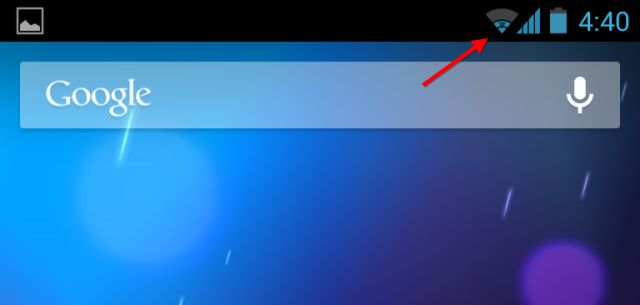
Natuurlijk kunt u ook software gebruiken om draadloze dode zones te detecteren. Op Android is het gratis Wifi Analyzer-app zal u meer gedetailleerde informatie tonen over de sterkte van uw wifi-signaal. Open de app, selecteer het scherm Signaalmeter en kies je wifi-netwerk. Loop rond met de app open en je zult de signaalsterkte zien veranderen terwijl je van locatie naar locatie gaat.
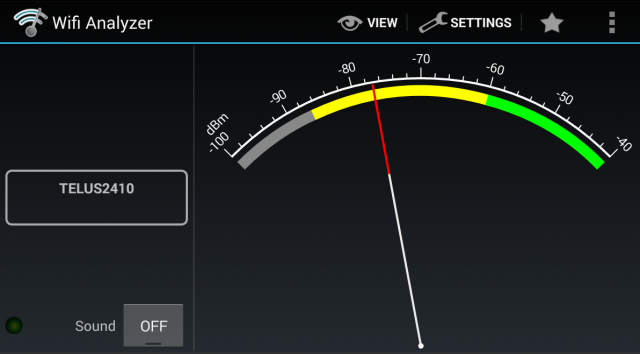
Apple staat niet toe dat apps van derden toegang hebben tot deze informatie op iOS, dus iPhone-, iPad- en iPod touch-gebruikers kunnen dat niet gebruik een app voor meer gedetailleerde informatie: ze moeten letten op de standaard wifi-indicator van hun apparaat.
Als je een Windows- of Mac-laptop hebt, kun je deze ook gebruiken inSSIDer om de sterkte van uw Wi-Fi-signaal te meten, maar wees voorzichtig als u met uw laptop rondloopt en de hele tijd naar het scherm staart.
Hoe draadloze dode zones te repareren
Nu je precies hebt uitgezocht waar je draadloze dode zones zijn, wil je ze waarschijnlijk elimineren. Hier zijn enkele tips voor het patchen van je wifi-dekking.
- Verplaats uw router: Als uw router zich in een hoek van uw huis, appartement of kantoor bevindt en er is een dode zone in de tegenoverliggende hoek van uw gebouw, probeer de router te verplaatsen naar een meer centrale locatie in het midden van uw huis, appartement of kantoor.
- Pas de antenne van uw router aan: Zorg ervoor dat de antenne van uw draadloze router omhoog staat en verticaal wijst. Als het horizontaal wijst, krijg je niet dezelfde hoeveelheid dekking.
- Identificeer en verplaats obstakels: Als je wifi-router naast een metalen archiefkast staat, zal dat je signaalsterkte verminderen. Proberen uw plaats herschikken voor een ideale signaalsterkte Wireless Feng Shui: hoe u de wifi-ontvangst in uw huis kunt optimaliserenHet instellen van een wifi-router voor een optimale dekking is niet zo eenvoudig als u denkt. Gebruik deze tips om je hele huis te voorzien van wifi! Lees verder . Als er een metalen archiefkast, magnetron, aquarium of iets anders is dat het signaal lijkt te belemmeren van uw router en het produceren van een dode zone, verplaats de obstructie (of uw router) en kijk of dat de doden elimineert zone.
- Schakel over naar het minst drukke draadloze kanaal: Gebruik een tool als Wifi Analyzer voor Android of inSSIDer voor Windows of Mac identificeer het minst overbelaste draadloze kanaal voor uw wifi-netwerk Hoe u het beste wifi-kanaal voor uw router kiestWat is het beste wifi-kanaal voor je router en hoe verander je dit? We beantwoorden deze vragen en meer in deze korte handleiding. Lees verder en wijzig vervolgens de instelling op uw router om interferentie door andere draadloze netwerken te verminderen.
- Stel een draadloze repeater in: Als geen van de bovenstaande tips helpt, kunt u een draadloze repeater Draadloos netwerken vereenvoudigd: de voorwaarden die u moet kennenKent u het verschil tussen een 'toegangspunt' en een 'ad-hocnetwerk? Wat is een "draadloze repeater" en hoe kan deze uw thuisnetwerk verbeteren? Lees verder om uw dekking uit te breiden over een groter gebied. Dit kan essentieel zijn in grote huizen of kantoren.
- Gebruik een bekabelde verbinding: U kunt ook overwegen om bekabelde Ethernet-kabels te installeren. Stel dat u in het grootste deel van uw huis een goede draadloze dekking heeft, maar het lijkt alsof u geen wifi-signaal krijgt in uw slaapkamer - misschien heeft u dat metalen kippengaas in uw muren. U kunt een Ethernet-kabel van uw router naar uw slaapkamer leiden of een paar powerline-adapters gebruiken als u niet zo dol bent op verdwaalde kabels in de gang (een goede keuze is de $ 65 TP-LINK TL-PA511 KIT AV500 Powerline Gigabit Adapter Starter Kit) en stel vervolgens een andere draadloze router in de kamer in. Je hebt dan draadloos internet in de voorheen kale kamer.
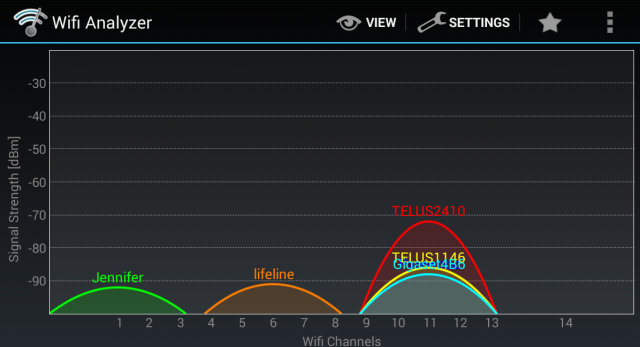
Of u al dan niet draadloze dode zones heeft, hangt af van uw router, de plaatsing ervan, uw buren, wat uw gebouw is muren zijn gemaakt van, de grootte van uw dekkingsgebied, de soorten elektronische apparaten die u heeft en waar alles is gepositioneerd. Er zijn veel dingen die problemen kunnen veroorzaken, maar met vallen en opstaan kunt u de boosdoener achterhalen.
Heb je in het verleden te maken gehad met dode zones in wifi? Wat veroorzaakte het probleem en hoe heb je het opgelost? Laat een reactie achter met eventuele tips die je hebt!
Afbeelding tegoed: Sean MacEntee op Flickr, Denna Jones op Flickr
Chris Hoffman is een techblogger en een allround technologieverslaafde die in Eugene, Oregon woont.

